前言
Windows似乎并没有音量设置的命令,也没有输出设备的设置命令。如果你知道,请告诉我一下~
因此,这里使用了一个神级小工具:nircmd
官网下载地址:
32位:http://www.nirsoft.net/utils/nircmd.zip
64位:http://www.nirsoft.net/utils/nircmd-x64.zip
安装nircmd
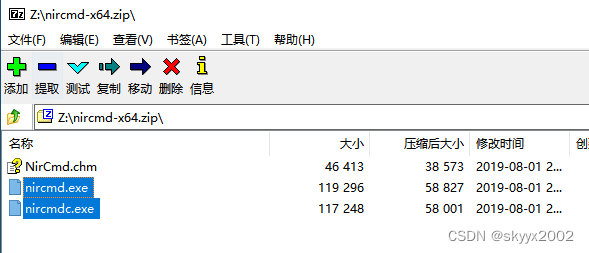
下载好后,将压缩包中的nircmd.exe和nircmdc.exe这两个文件解压到C:\Windows\System32目录下,安装就完成了。此时重新运行cmd或者powershell,即可使用命令调用。
设置音量
打开cmd或者powershell,输入命令:
nircmd setsysvolume 65535 #将音量设置为100%
或者:
nircmdc setsysvolume 65535 #将音量设置为100%nircmd.exe和nircmdc.exe命令的作用和用法是一样的,不同的是nircmdc.exe是控制台命令,会返回ErrorLevel值。
需要注意的是,音量设置并不是从0-100,而是0-65535!
计算公式也很简单:设置值 ÷ 65535 然后再进行四舍五入。
例如,将音量设置为10%:
nircmdc setsysvolume 6500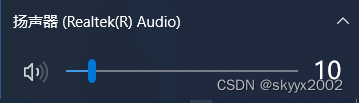
设置音频输出设备
如下图,我的电脑中有两个音频输出设备:
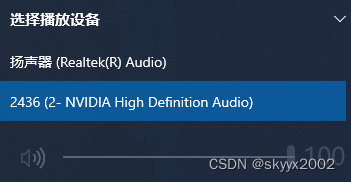
2436是我显示器的HDMI,实际上它并没有带音箱,因此设置成它输出,是不会有声音的。
打开cmd或者powershell,输入命令:
nircmd setdefaultsounddevice "扬声器"
或者
nircmdc setdefaultsounddevice "扬声器"这样输出设备就切换成“扬声器”了。。
后话
nircmd还有非常多的实用功能,有兴趣的可以研究一下